Boa noite, caros leitores.
Primeiramente, peço desculpas pela semana passada que não houve nenhum conteúdo novo. Eu estava bastante ocupado em um projeto no meu trabalho e o tempo disponível foi escasso.

Neste post, estarei completando com as primeiras etapas a serem realizadas no servidor TSM de forma manual, sem o auxílio do Assistente de Configuração, que foi demonstrado no post anterior.

Neste post, estarei completando com as primeiras etapas a serem realizadas no servidor TSM de forma manual, sem o auxílio do Assistente de Configuração, que foi demonstrado no post anterior.
Criando o ID do Usuário e os Diretórios para a
Instância do Servidor
O primeiro passo consiste
em criar o usuário que será o proprietário da(s) instância(s) do servidor TSM. Esse
procedimento deverá ser adotado nos dois métodos (com ou sem o Assistente de
Configuração).
- Crie o usuário;
- Adicione o novo usuário aos grupos Administrators, DB2ADMNS e DB2USERS;
- Faça
o login com o novo usuário criado;
Após a criação do usuário
proprietário da(s) instância(s), é hora de criar os diretórios que serão
utilizados. É extremamente importante verificar que o usuário previamente
criado tenha permissão de leitura/gravação em todos os diretórios pertinentes
ao servidor TSM.
Esse procedimento também deverá ser seguido nos dois métodos (com ou sem o Assistente de Configuração).
Esse procedimento também deverá ser seguido nos dois métodos (com ou sem o Assistente de Configuração).
Crie diretórios vazios para cada um dos
itens mostrados a seguir.
Como boa prática o banco de dados (DB2),
o archive log e o active log devem residir em diferentes volumes físicos.
Para o laboratório eu configurei meu
servidor com as seguintes unidades de disco:
Antes de prosseguir
com a configuração manual, os seguintes pré-requisitos deverão ser atendidos:
1. Ative o Compartilhamento para Contas de Convidados
ou de Todos.
2. Desative o compartilhamento da senha protegida:
- Clique em Iniciar > Painel de Controle > Central de Rede e
Compartilhamento > Compartilhamento
e Descoberta.
- Clique em Desativar compartilhamento
protegido por senha.
- Clique em Aplicar e saia.
3. Desative o Controle de Conta do Usuário:
4. Assegure-se de que o Registro Remoto nos Serviços
do Windows seja iniciado e que as portas 445, 137 e 139 estejam desbloqueadas
no firewall.
5. Clique em Painel de Controle > Ferramentas Administrativas > Política de Segurança Local > Configurações de Segurança > Políticas Locais > Opções de Segurança. Clique duas vezes na seção Contas: Status da Conta do Administrador. Selecione Ativar e clique em OK.
6. Clique em Painel de Controle > Ferramentas Administrativas > Política de Segurança Local > Configurações de Segurança > Políticas Locais > Opção de Segurança. Clique duas vezes na seção Controle de Conta do Usuário: Execute
todos os administradores no Modo de Aprovação do Administrador. Selecione Desativar e clique em OK.
Após
esses procedimentos, reinicie o servidor para que as novas políticas de
segurança entrem em vigor.
Preparando o Gerenciador de Banco de
Dados para Backup
Para fazer backup do banco de dados
para o Tivoli Storage Manager, você deve ativar o gerenciador e configurar a
interface de programação de aplicativos (API).
Este procedimento só se faz
necessário se você não utilizar o assistente de configuração para criar uma
instância do servidor.
Execute as seguintes etapas antes de
emitir os comandos BACKUP DB ou RESTORE DB.
Todas as etapas a seguir utilizam os
diretórios que foram criados nas etapas anteriores:
Diretório da instância: c:\Tivoli\TSM\Server1
Nome da instância: tsmserver1
1 – Crie um arquivo tsmdbmgr.env no
diretório c:\Tivoli\TSM\Server1 com o seguinte conteúdo:
a) Execute o utilitátio db2cmd.exe, o
mesmo está localizado no subdiretório db2\bin, em seu diretório de instalação
do TSM; no meu caso, está em C:\Tivoli\TSM\db2\BIN:
1 – Efetue
login como Administrator:
2 – Crie
uma instância do TSM com o comando db2icrt. O seguinte exemplo utilizará o
usuário criado anteriormente (tsm_service) e o nome da instância será Server1:
3 – Altere o caminho padrão para o banco de dados para
o diretório criado para a instância:
a) Clique em Iniciar > Programas > IBM DB2 > DB2TSM1 > Ferramentas de Linha de Comandos > Processador de Linha de Comandos.
b) Digite quit:
c) No prompt de comandos, execute o seguinte comando para
setar a instância na qual estará sendo alterado o caminho padrão do banco de
dados:
4 – Crie um arquivo de configuração para o servidor
(dsmserv.opt), no diretório da instância (C:\Tivoli\TSM\Server1).
Para melhor entendimento, você pode baixar e customizar
esse arquivo dsmserv.opt com todas as opções comentadas.
Formatando o Banco de Dados e o Log
Nenhuma outra atividade do servidor
é permitida durante a inicialização do banco de dados ou do log de recuperação.
Após configurar as comunicações do
servidor, você estará pronto para inicializar o banco de dados. Estes
procedimentos deverão ser efetuados após o login do usuário da instância.
“Como uma recomendação geral, inicie
com quatro ou mais caminhos de armazenamento. O gerenciador do banco de dados
para o servidor TSM possui uma oportunidade melhor de exploração de E/S
paralela quando usar múltiplos caminhos de armazenamento.” IBM Tivoli Storage Manager para Windows: Guia de Instalação
Nesta instalação de demonstração,
estarei utilizando somente um diretório para o armazenamento do banco de dados.
Não adote essa prática em um ambiente de produção.
Configurando a Página de Código do
Servidor
Configure a variável
de ambiente do sistema DB2CODEPAGE como 819 para cada instância do servidor.
Antes de emitir o comando DSMSERV FORMAT, efetue logon no sistema como o
proprietário da instância do servidor e emita este comando:

Inicializando uma Instância do
Servidor
Use o utilitário DSMSERV FORMAT para inicializar uma instância do servidor. Então,
execute o seguinte comando:
Criando um Serviço do Windows para a
Instância do Servidor
Após a conclusão das etapas anteriores, é necessário
criar um Serviço do Windows para a instância do servidor TSM.
Para isso execute o seguinte comando:
Neste exemplo, criei o serviço com o nome TSM Server1
com o usuário que iniciará o serviço “tsm_service” e a senha do usuário
especificado “admin”.
Iniciando a Instância do Servidor
Para
iniciar a instância que foi configurada, execute os seguintes procedimentos:
Neste exemplo foi registrado o usuário admin com o
password admin.
4 – Execute o seguinte comando para dar permissão
administrativa ao usuário récem criado:
Registrando
o nome do servidor TSM
Para finalizar com as etapas iniciais, devemos configurar o
nome do servidor TSM. Para isso, abra o administrative command line no seguinte
caminho “C:\Tivoli\TSM\server\tsmdiag\dsmadmc.exe” e realize o login com o
usuário administrativo criado:
Após efetuar o login no dsmadmc, execute o seguinte
comando para registrar o nome do servidor TSM:
Neste exemplo, foi configurado o nome do servidor para
VM-SERVERTSM-WIN.
Depois de
todos esses procedimentos de configuração, as seguintes etapas foram
executadas:
- Criação
da base de dados da instância;
- Formatação
da base de dados;
- Criação
do arquivo de configuração dsmserv.opt;
- Criação
do serviço da instância;
- Criação de 03 storage pools (BACKUPPOOL,
ARCHIVEPOOL e SPACEMGPOOL);
- Nomeação
do servidor TSM (Neste exemplo VM-SERVERTSM-WIN);
- Criação
do usuário administrativo ADMIN;
- Permissão
de administrador para o usuário ADMIN;
- Inicio
do serviço da instância do TSM.
Após todas essas etapas o servidor TSM está
instalado e operacional.
Lembrando que essas são configurações iniciais e que
o servidor TSM pode e deve ser modificado, a fim de atender a necessidade do
ambiente ao qual ele será implementado.
Conforme demonstrei no post anterior, utilize como
boa prática colocar um atalho no desktop do dsmadmc.
Outra
dica importante é criar um atalho do dsmadmc com a chave -consolemode no
desktop. Assim, tudo o que ocorre no servidor TSM irá aparecer na tela do
console, seja logs, comandos executados, processos administrativos etc....
Para criar o atalho do dsmadmc em modo de console,
crie um atalho no desktop: clique com o botão direito do mouse em cima no ícone
do dsmadmc; clique em propriedades; no caminho (target) após
C:\Tivoli\TSM\server\tsmdiag\dsmadmc.exe, coloque a chave -consolemode. Abaixo segue um exemplo com o caminho já incluído o
usuário e o password:
C:\Tivoli\TSM\server\tsmdiag\dsmadmc.exe -id=admin -password=****
-consolemode
Bem, senhores(as). Demonstrei como executar as
primeiras etapas no servidor TSM pelos dois métodos possíveis: tanto pelo
Assistente de Configuração, quanto pela execução de todos os procedimentos de
forma manual.
Os próximos posts sobre Tivoli Storage Manager serão
sobre os procedimentos de instalação no Sistema Operacional Linux.
Espero que aproveitem, até mais e
um grande abraço.





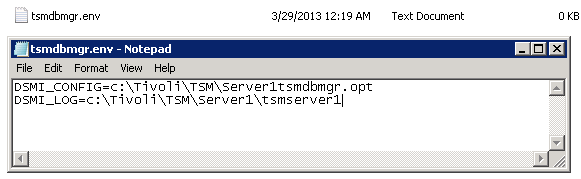












Nenhum comentário:
Postar um comentário